Bài viết hướng dẫn các bạn cách chuyển bookmark, sao lưu bookmark từ Chrome sang Firefox Quantum đơn giản để người dùng có thể đồng bộ được dữ liệu giữa 2 trình duyệt.

Firefox Quantum vừa chính thức được Mozilla ra mắt, nếu bạn tải về sử dụng và cảm thấy đây là trình duyệt thực sự tốt. Bạn muốn đặt nó làm trình duyệt mặc định thay thế Chrome và sao lưu bookmark, lịch sử, mật khẩu đã lưu từ Google Chrome sang để sử dụng. Dưới đây là hướng dẫn chi tiết dành cho bạn.
Cách chuyển bookmark từ Chrome sang Firefox Quantum
Bước 1: Các bạn mở trình duyệt Firefox Quantum lên sau đó nhấn tổ hợp phím Ctrl + Shift + B để truy cập vào Library.
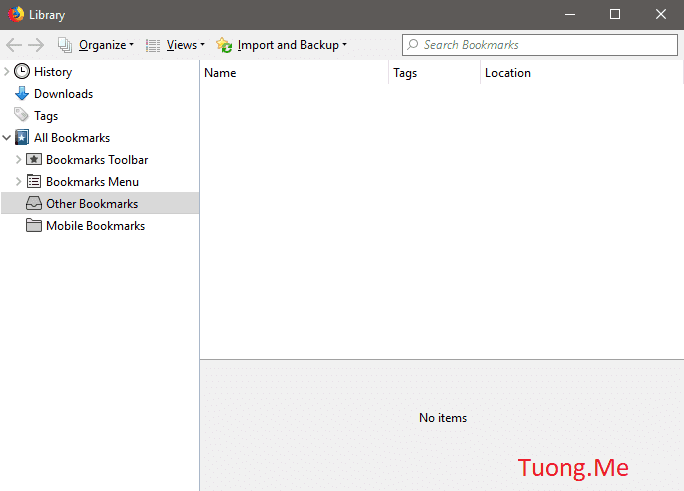
Bước 2: Trong cửa sổ Library, bạn click chọn Import and Backup > Import Data from Another Browser.
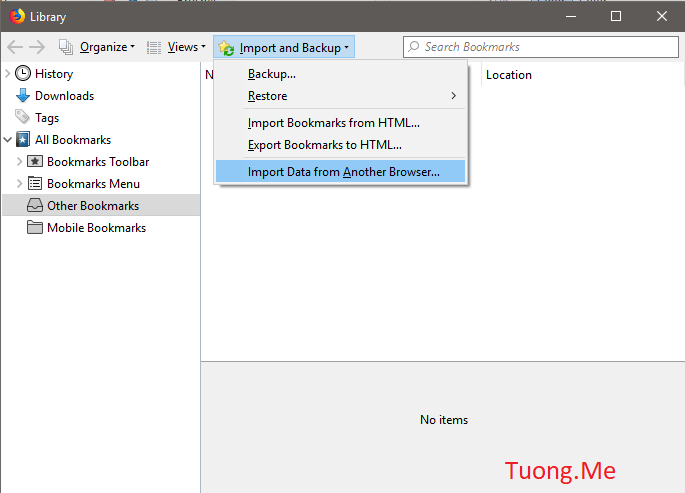
Bước 3: Chọn vào Chrome và nhấn Next để chuyển Bookmarks, Options, History, Password từ Chrome sang Firefox Quantum.
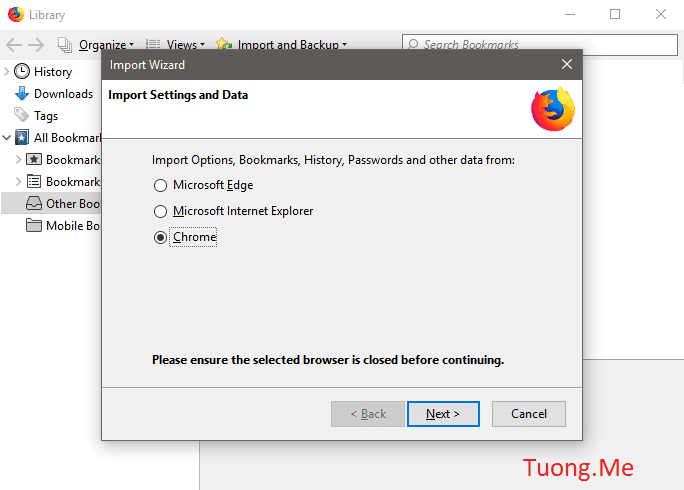
Bước 4: Lựa chọn Profile người dùng mà bạn muốn sao lưu bookmark từ Chrome sang Firefox Quantum. Sau đó nhấn Next.
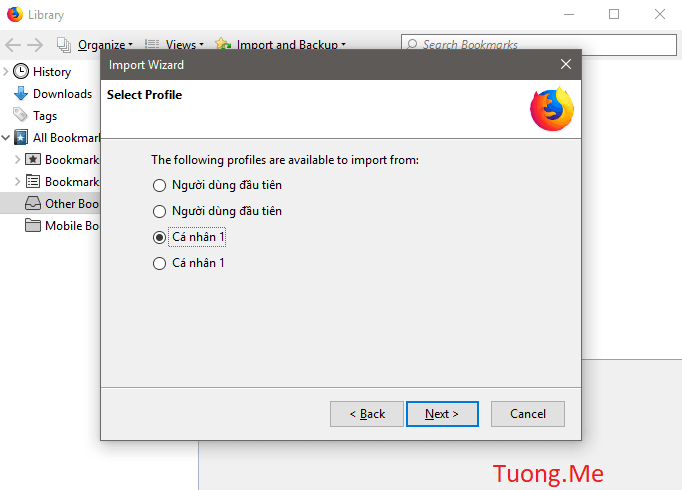
Bước 5: Chọn các mục mà bạn muốn đồng bộ bao gồm Cookies (Thông tin lưu trữ web site khi đăng nhập, lưu trữ tùy chọn,…), Browsing History (Lịch sử duyệt web), Saved Passwords (Các mật khẩu đã lưu), Bookmarks (danh sách trang web đánh dấu). Nhấn Next để tiếp tục.
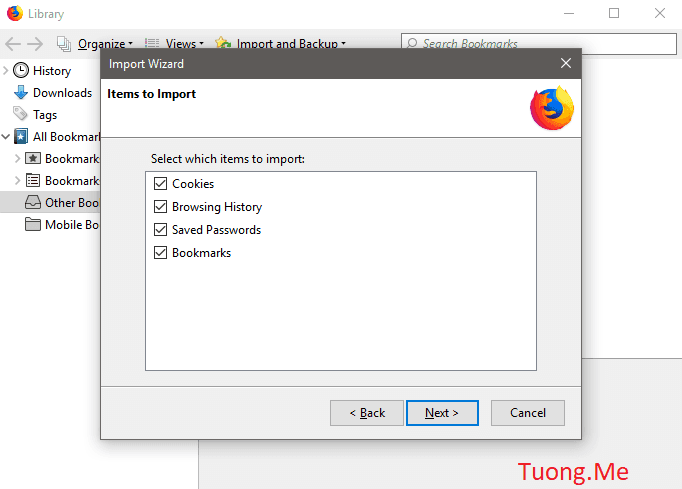
Bước 6: Sau khi sao lưu bookmark xong. Nhấn Finish để kết thúc.
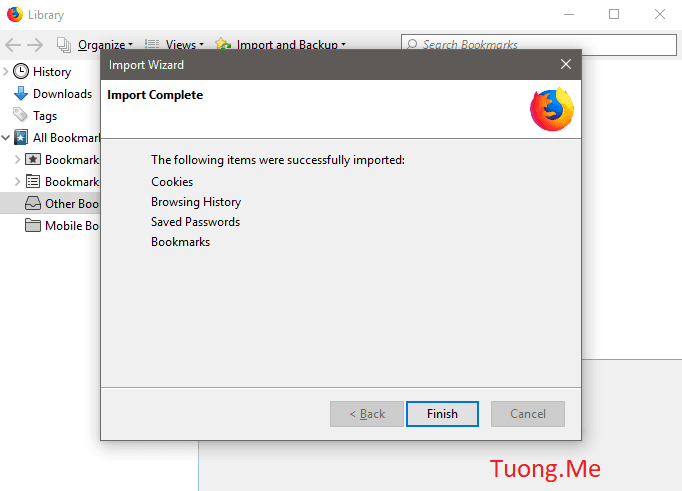
Bạn có thể truy cập vào Bookmark Toolbar > From Google Chrome để kiểm tra xem đã đồng bộ được Bookmark từ Chrome sang FireFox hay chưa. Ngoài ra bạn có thể thực hiện cách này để chuyển bookmark từ Opera, EDGE hay Cốc Cốc sang Firefox Quantum. Hãy truy cập trang web Tuong.Me thường xuyên để cập nhật các thủ thuật hay khác cho điện thoại và máy tính.
Chúc các bạn thành công!





Leave a Reply
Bạn phải đăng nhập hoặc đăng ký để bình luận.